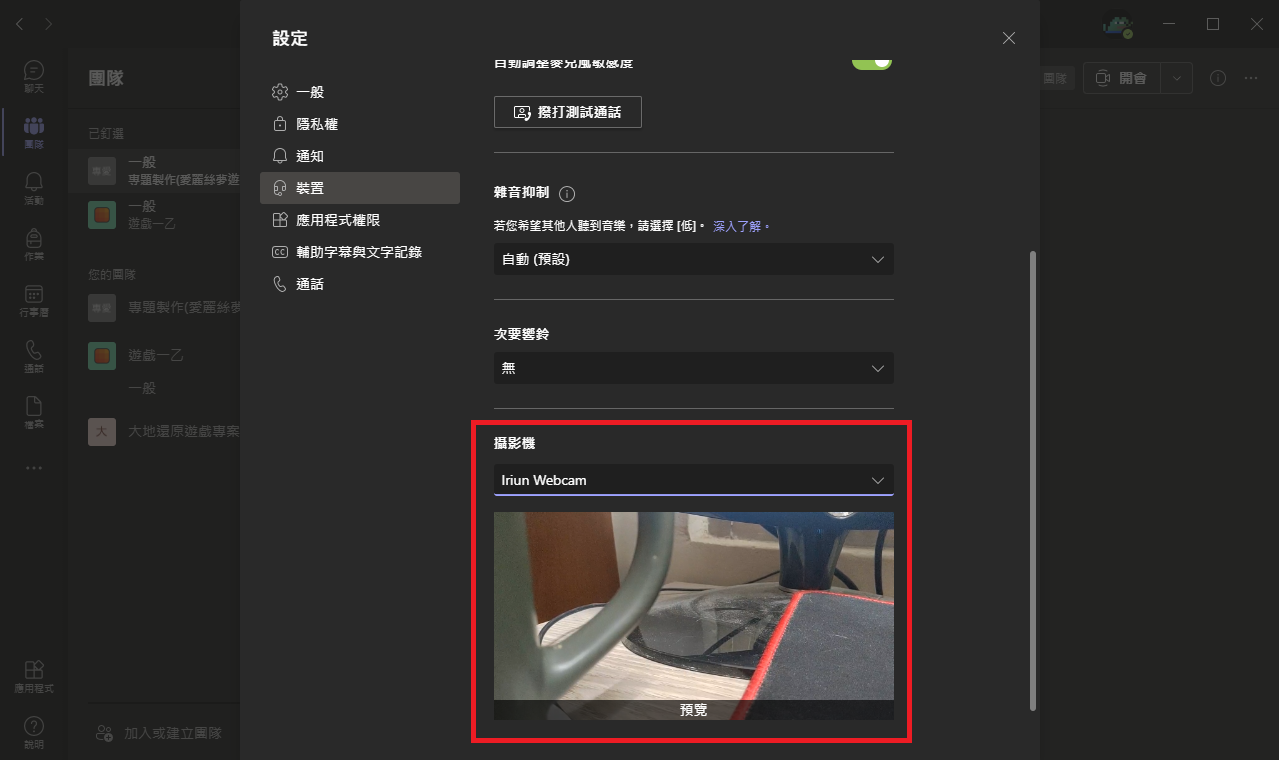Iriun Webcam 可使用 WIFI 區網或 USB 線纜來連接手機,解析度應可支援至手機鏡頭的上限,且 USB 線纜會比 WIFI 連線更加穩定。
安裝主程式
用電腦開啟瀏覽器,前往 Iriun Webcam 官網下載安裝程式。
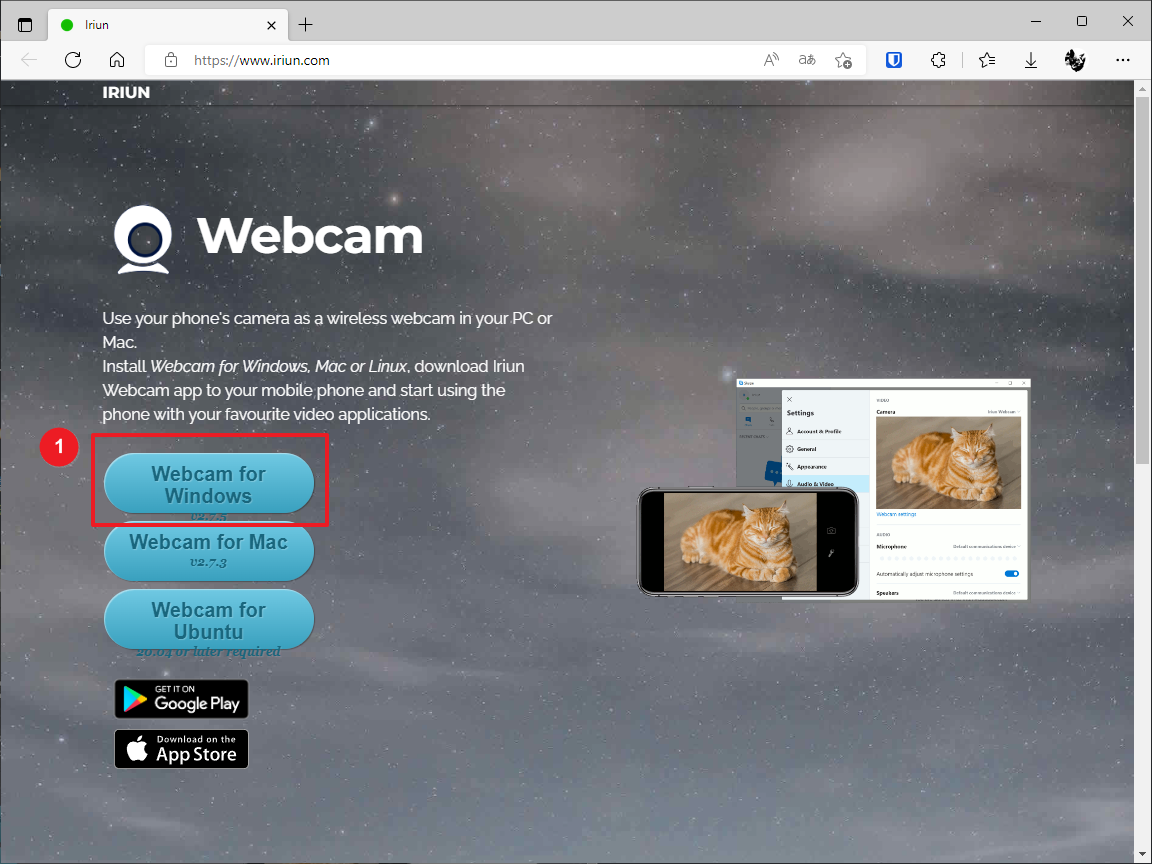
選擇 I accept the agreement 同意 EULA 協定。
設定 Number of cameras 數值為你要連接的手機數量,如果只有一支手機要變成 Webcam 就保持預設的 1。
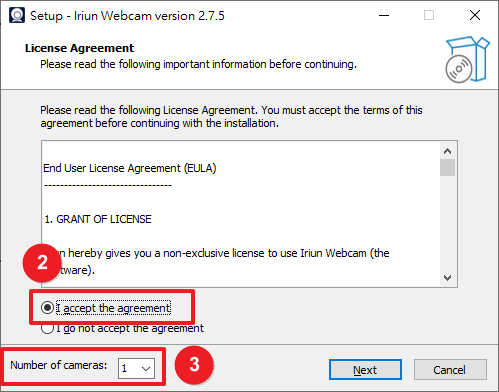
安裝完成後先啟動 Iriun Webcam 後再繼續設定手機端。
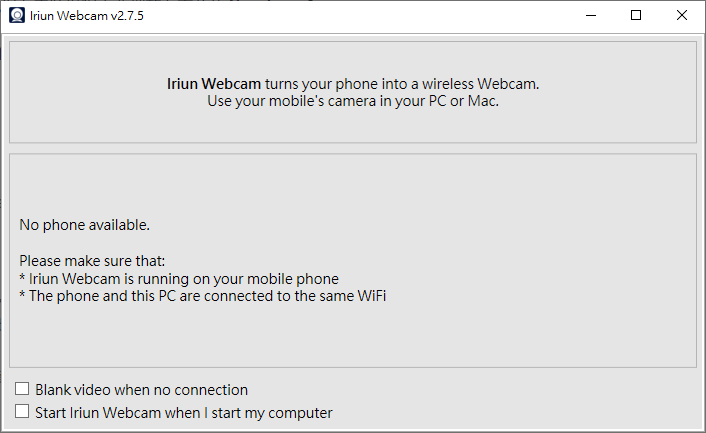
安裝手機 APP
使用手機,前往 Google Play 或 App Store 安裝 Iriun 4K Webcam for PC and Mac 並啟動。
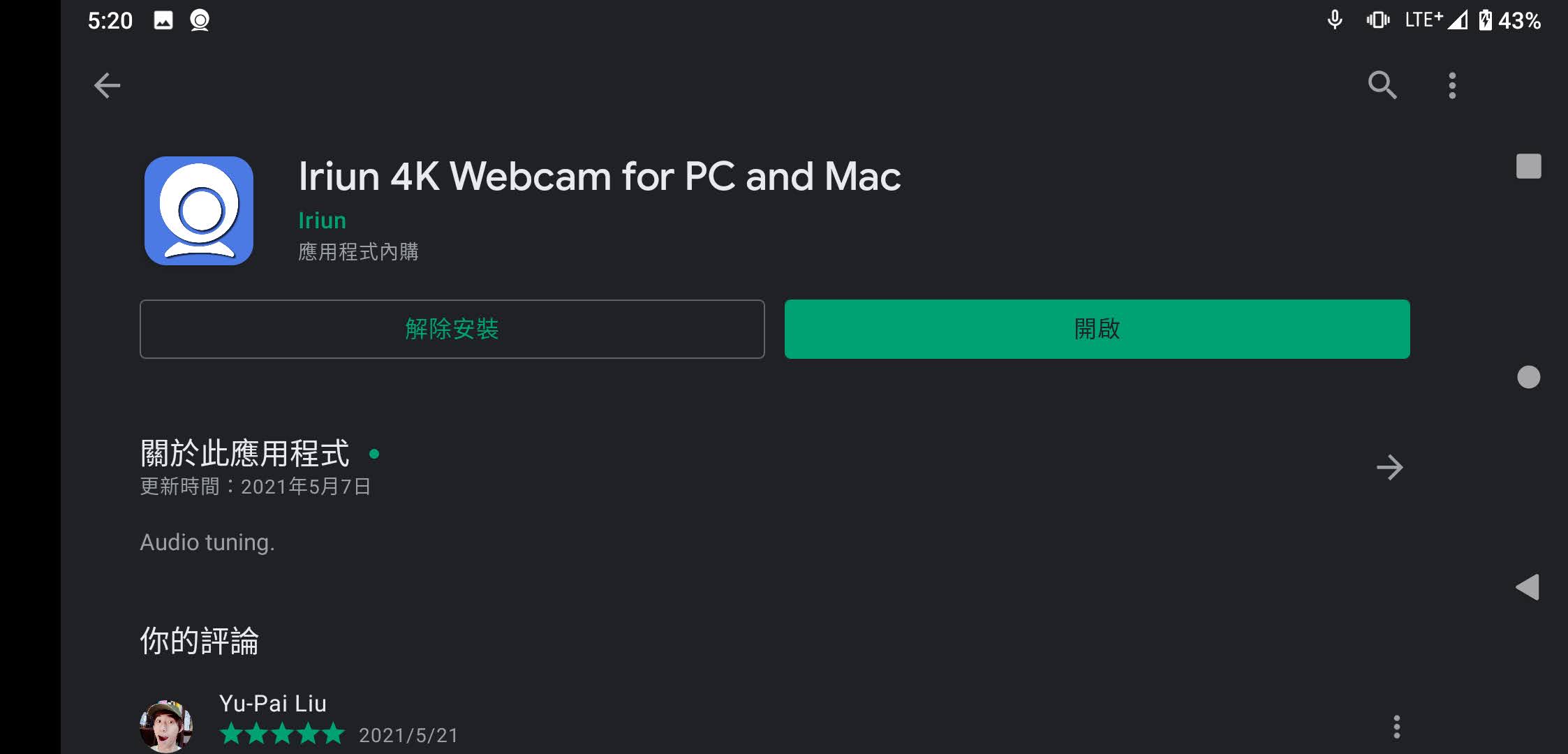
配對手機至電腦
WIFI 連線 (最簡單)
如果電腦和手機是連線到同一個 WIFI 網路,只要手機和電腦都啟動 Iriun Webcam,他就會自動配對並開始投放。
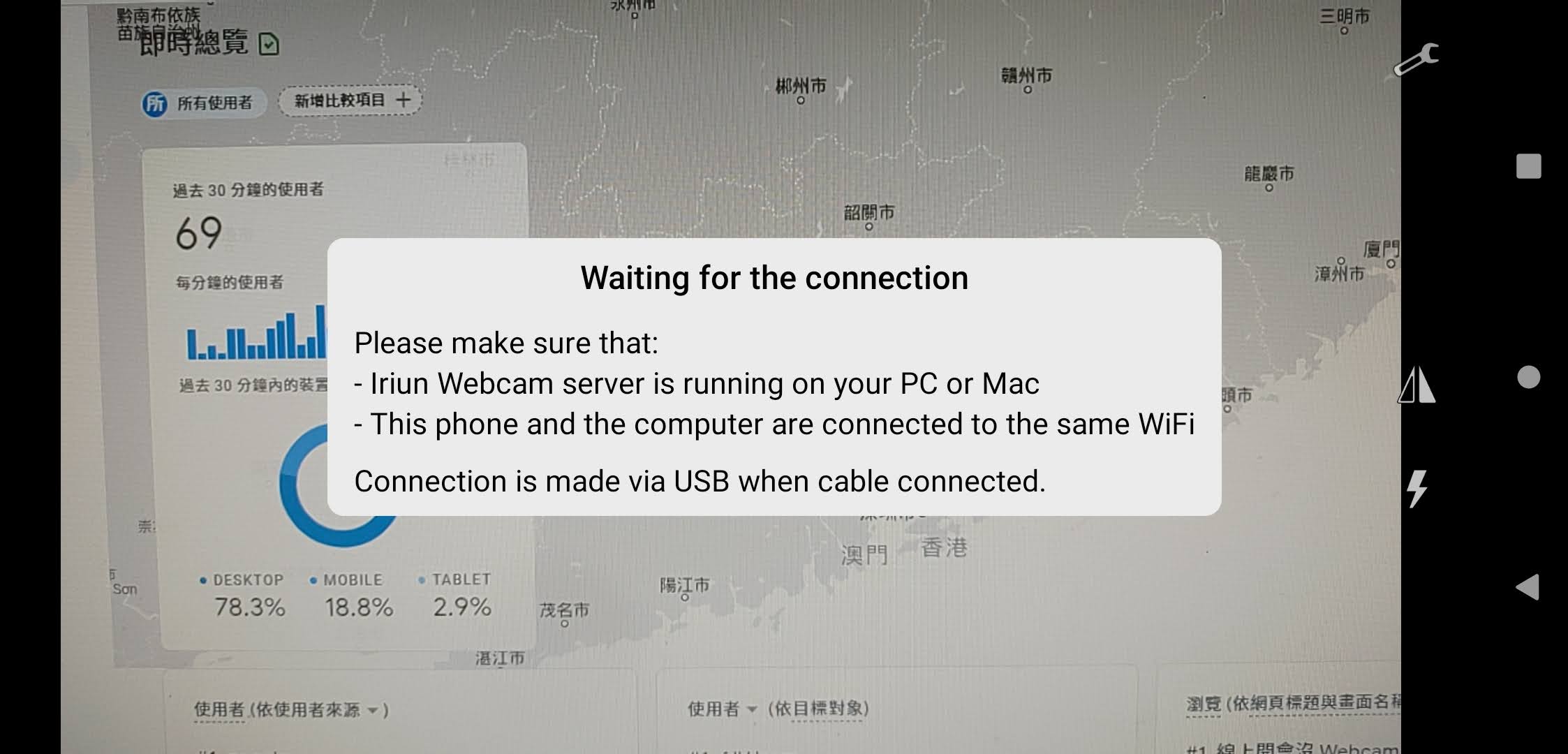
USB 纜線
USB 連線比 WIFI 更穩定,但必須先開啟 USB 偵錯。
開啟手機設定,進入最下方的關於手機。
連續點擊版本號碼區塊直到跳出 您已啟用開發人員選項。
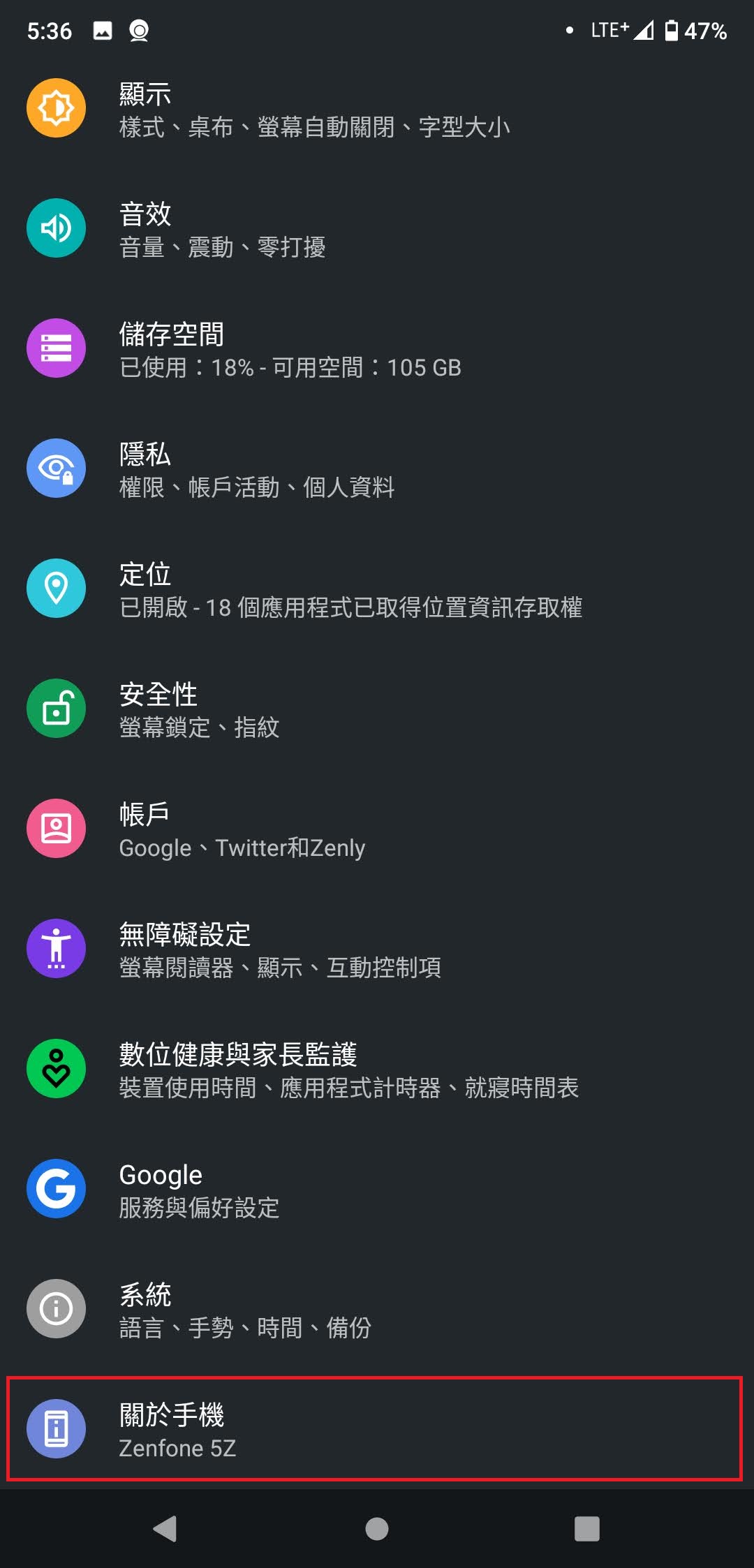
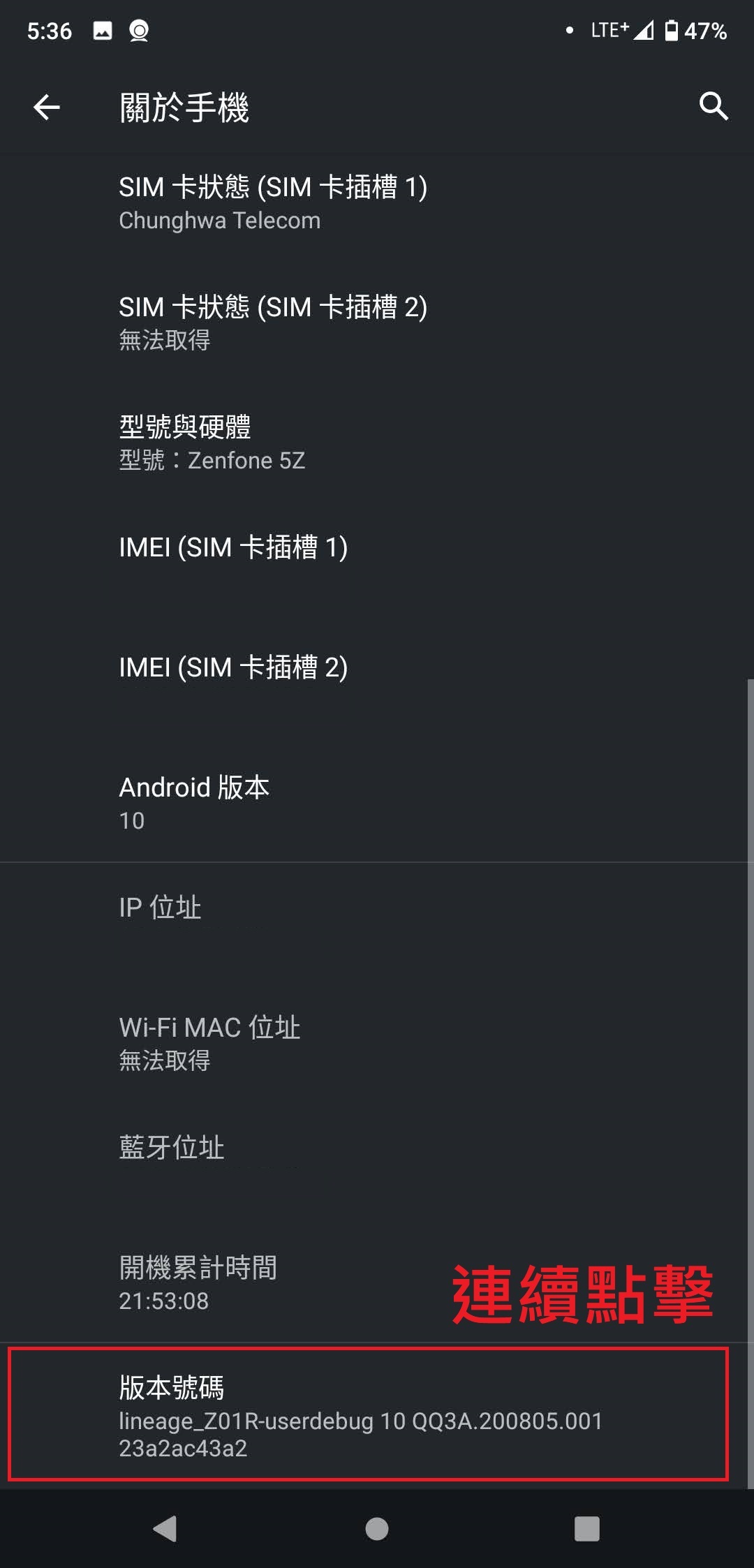

回到手機設定頁,進入 系統。
進入 開發人員選項,將 Android 偵錯 打開。
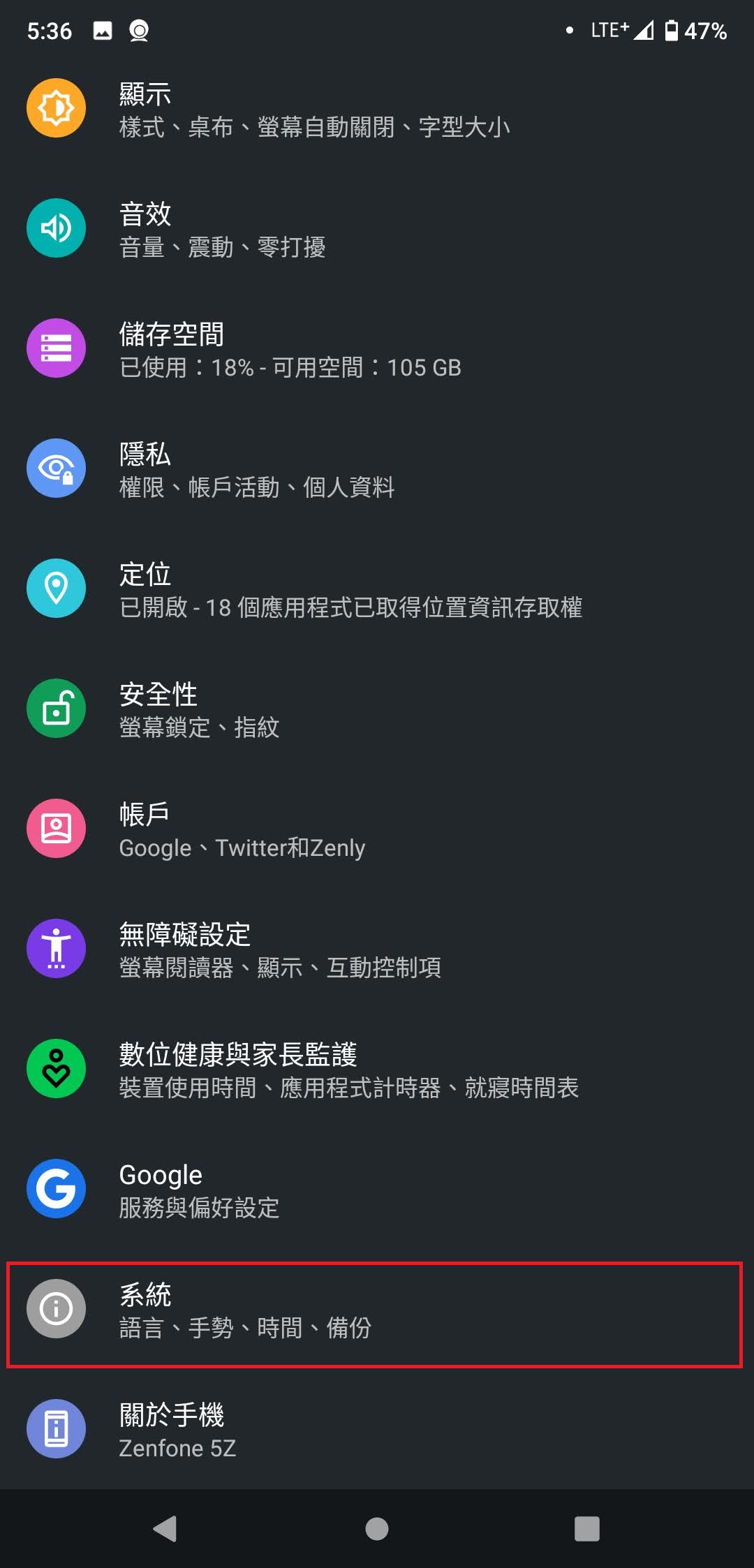
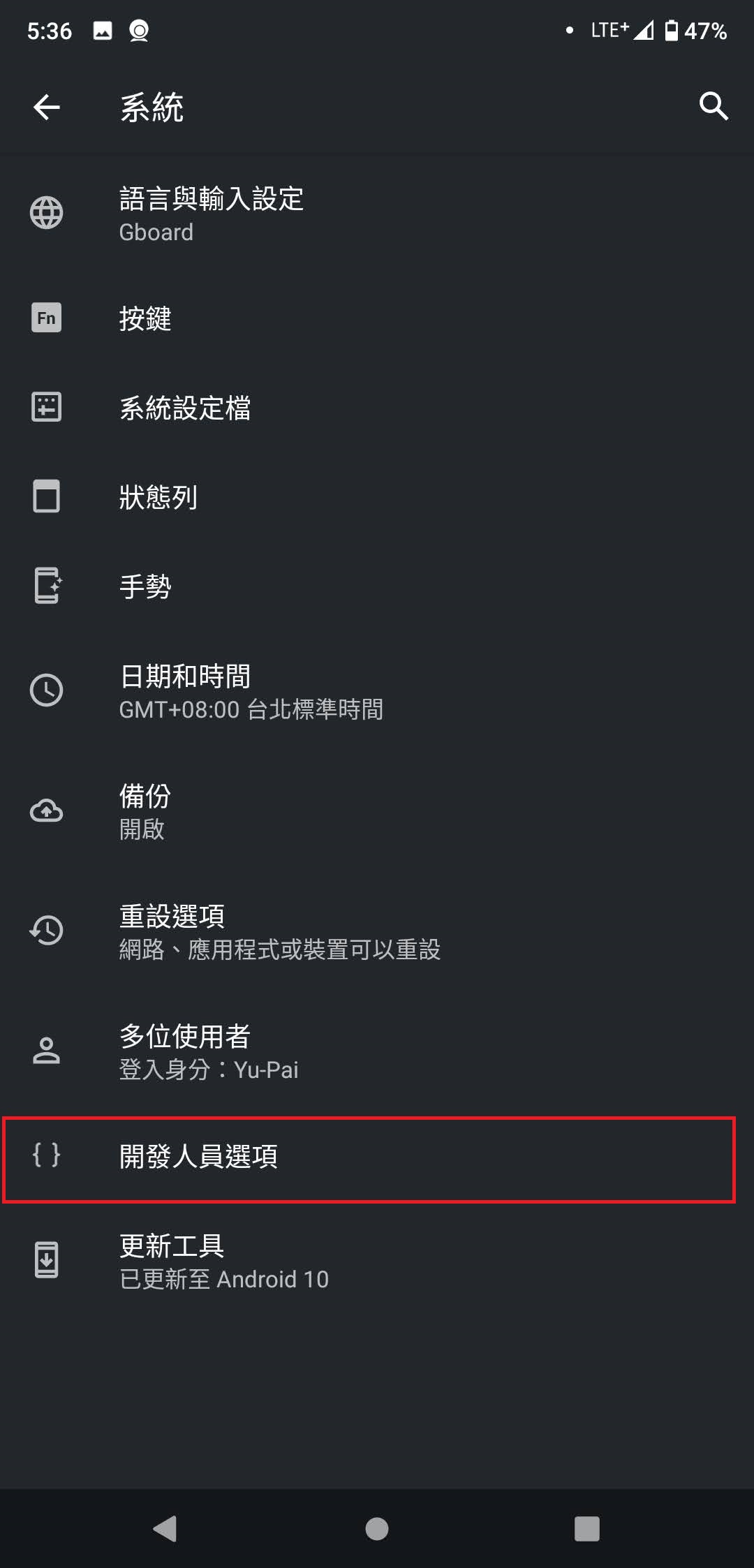
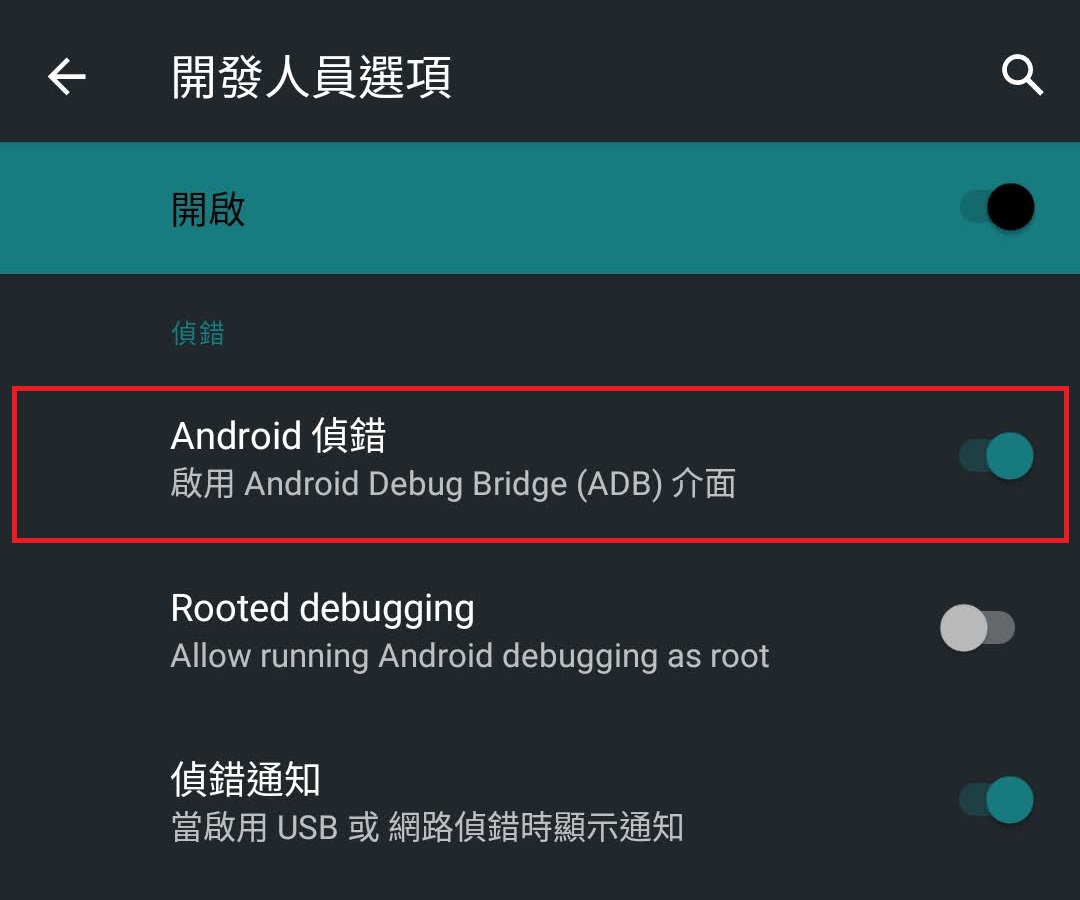
使用 USB 纜線連接手機與電腦,這時 APP 將會跳出 允許 USB 偵錯嗎?,請勾選 一律允許透過這台電腦進行 並按下 允許。
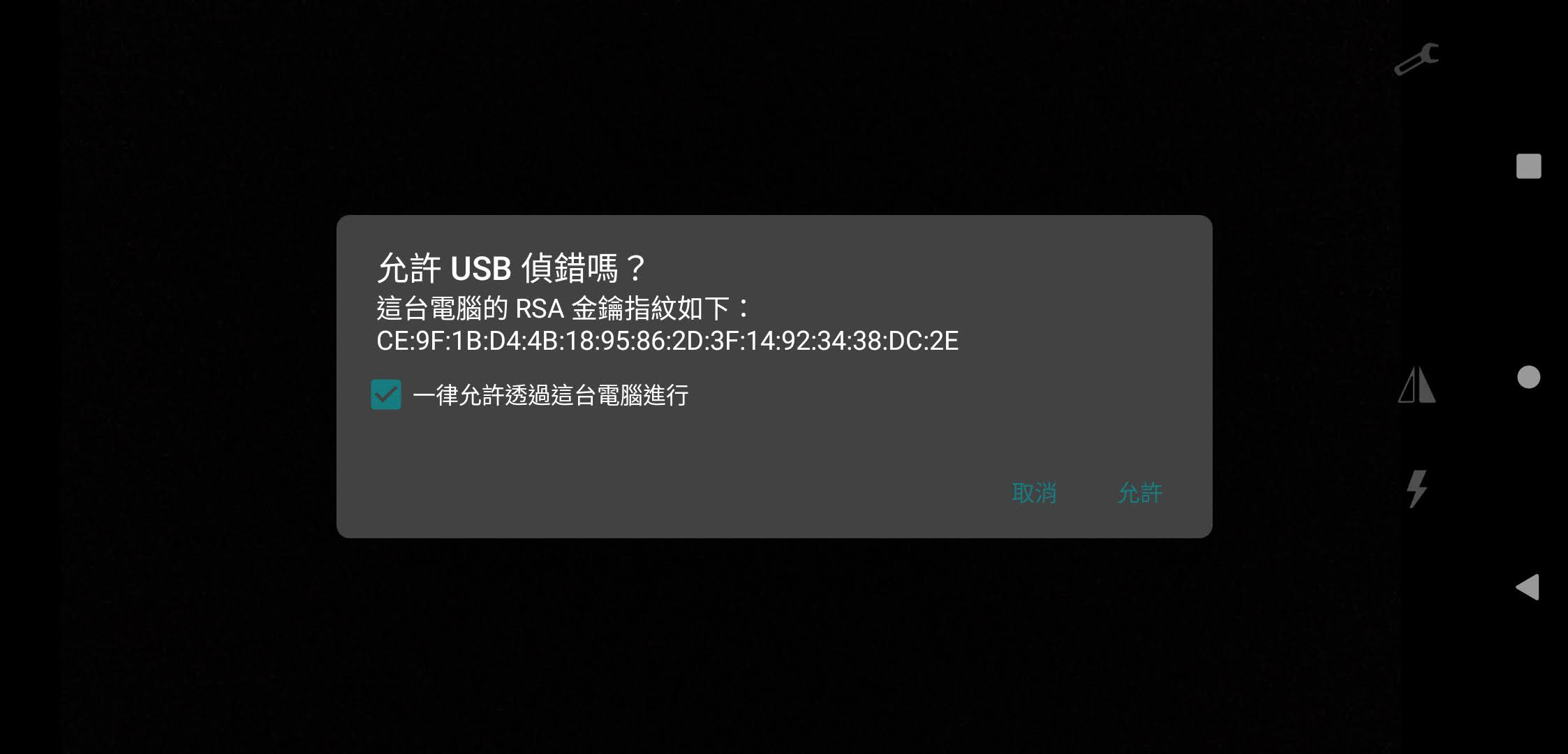
電腦跟手機的視訊鏡頭配對已完成,最後我們來補充關於解析度、前後鏡頭切換、畫面翻轉與幾款常用的線上會議平台設定說明給大家:
設定軟體功能
調整解析度
點擊電腦端的左側選項,將 Video format 從 Automatic 修改為其他解析度。
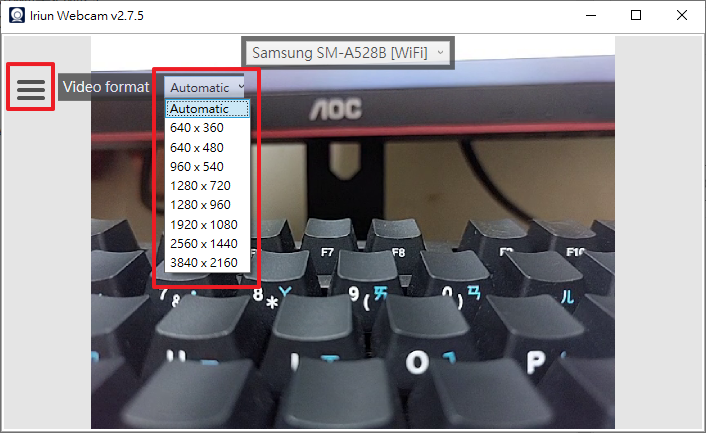
切換前後鏡頭
點擊右側的轉換按鈕即可切換前後鏡頭。

左右翻轉畫面
點擊右側的翻轉按鈕即可使畫面左右翻轉。

設定通訊軟體
Discord
從 Discord 視窗左下角,大頭貼右邊的齒輪進入設定頁。
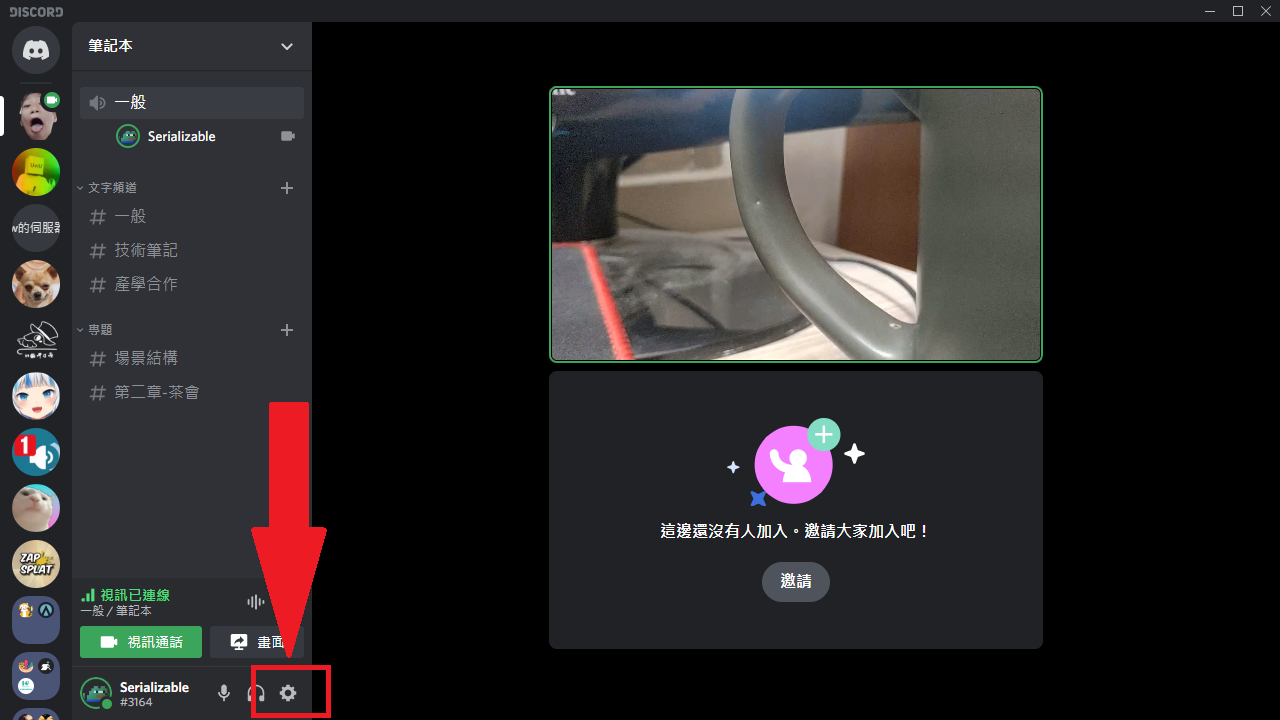
切換到 語音 & 視訊,將視訊設定中的相機改成 Iriun Webcam 即可。
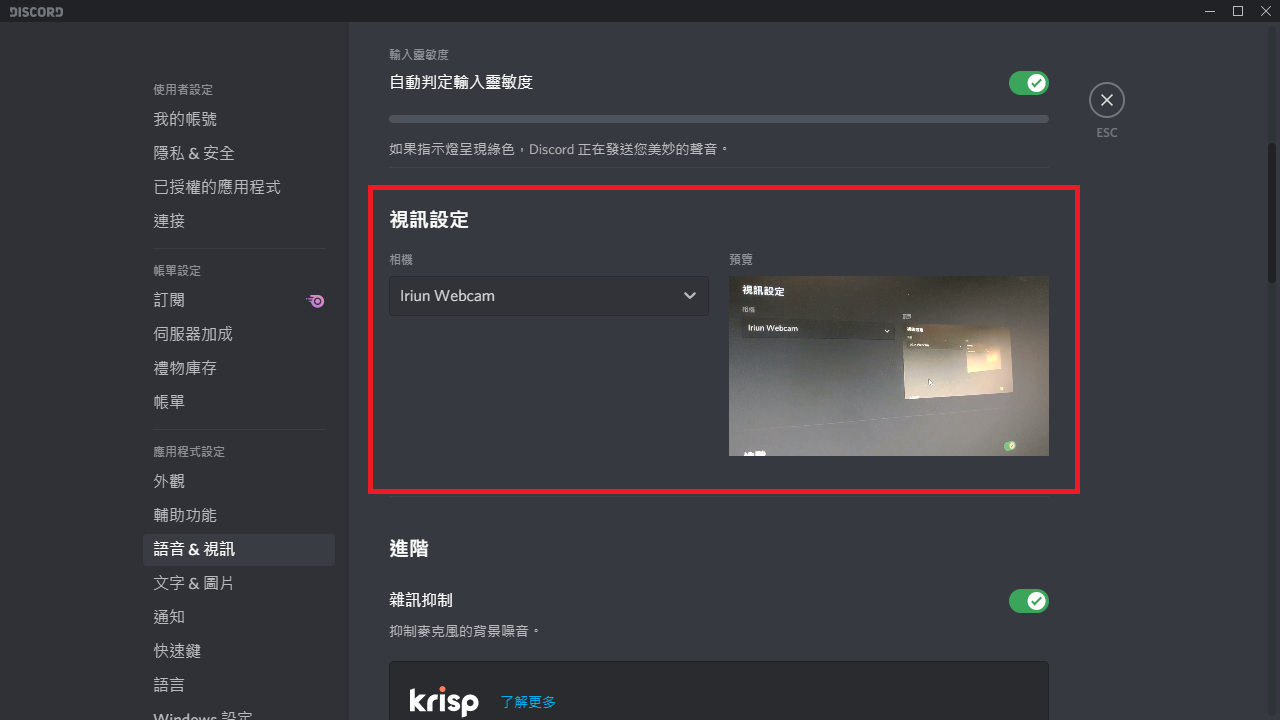
Google Meet
進入會議後,如果瀏覽器跳出是否允許攝影機與麥克風提示,請按下 允許。
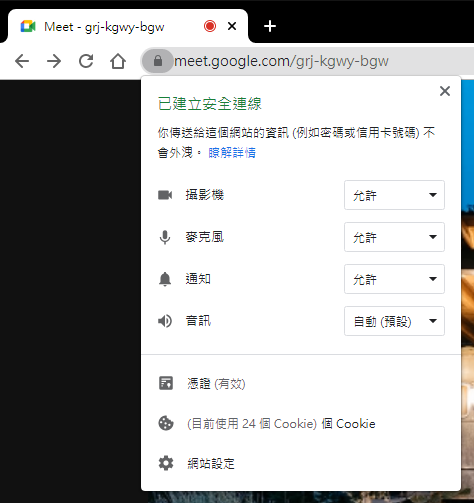
在會議中從右下角的選項進入設定。
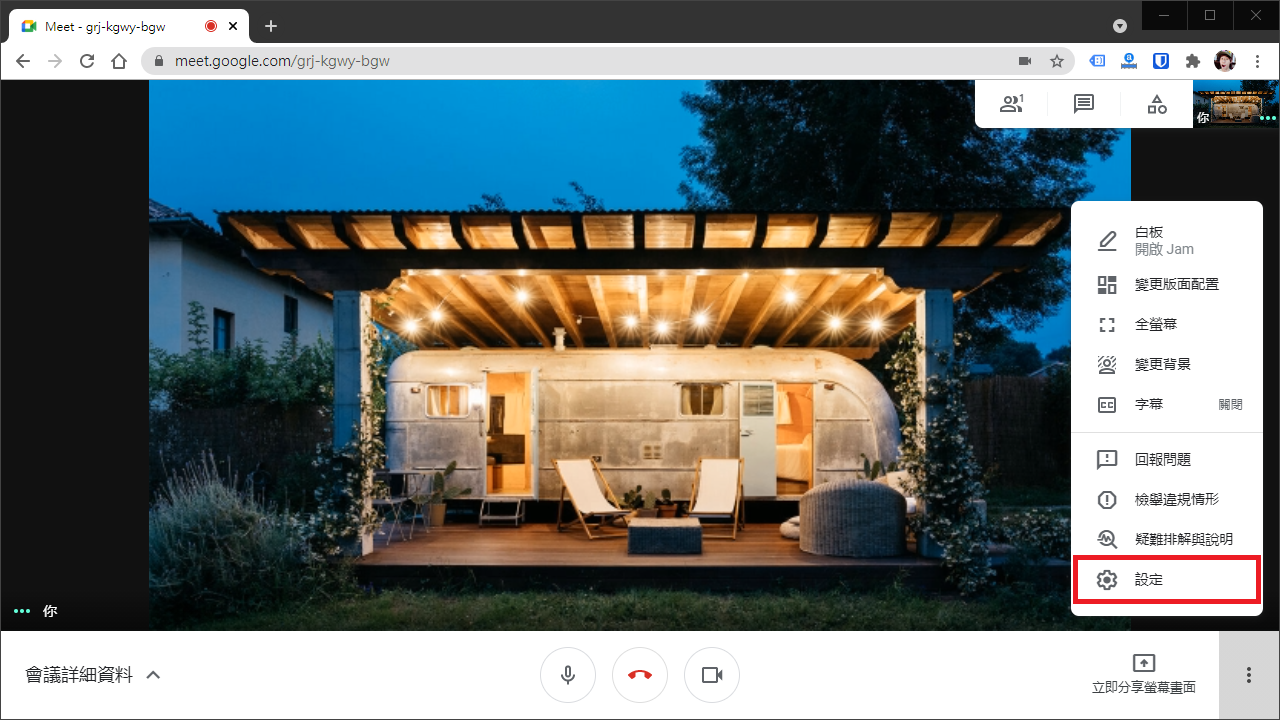
切換到視訊頁,將攝影機改成 Iriun Webcam 即可。
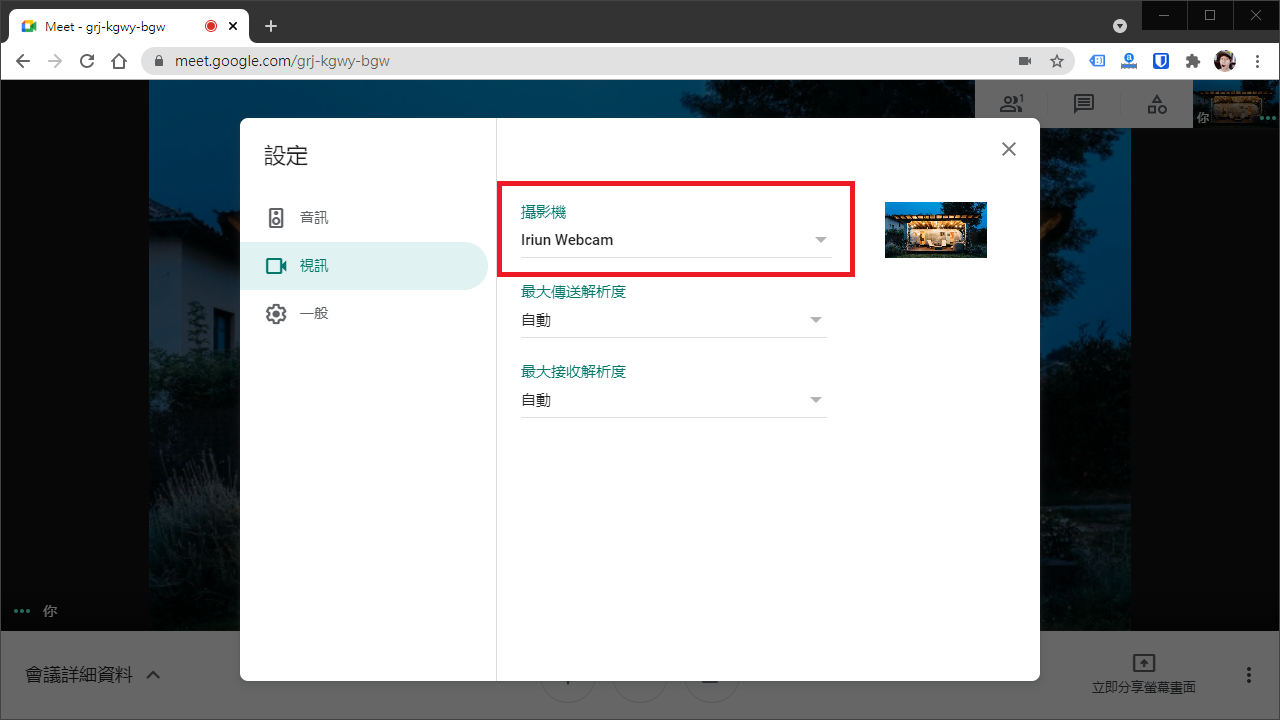
Microsoft Teams
點擊視窗右上角的大頭貼,再點擊設定。
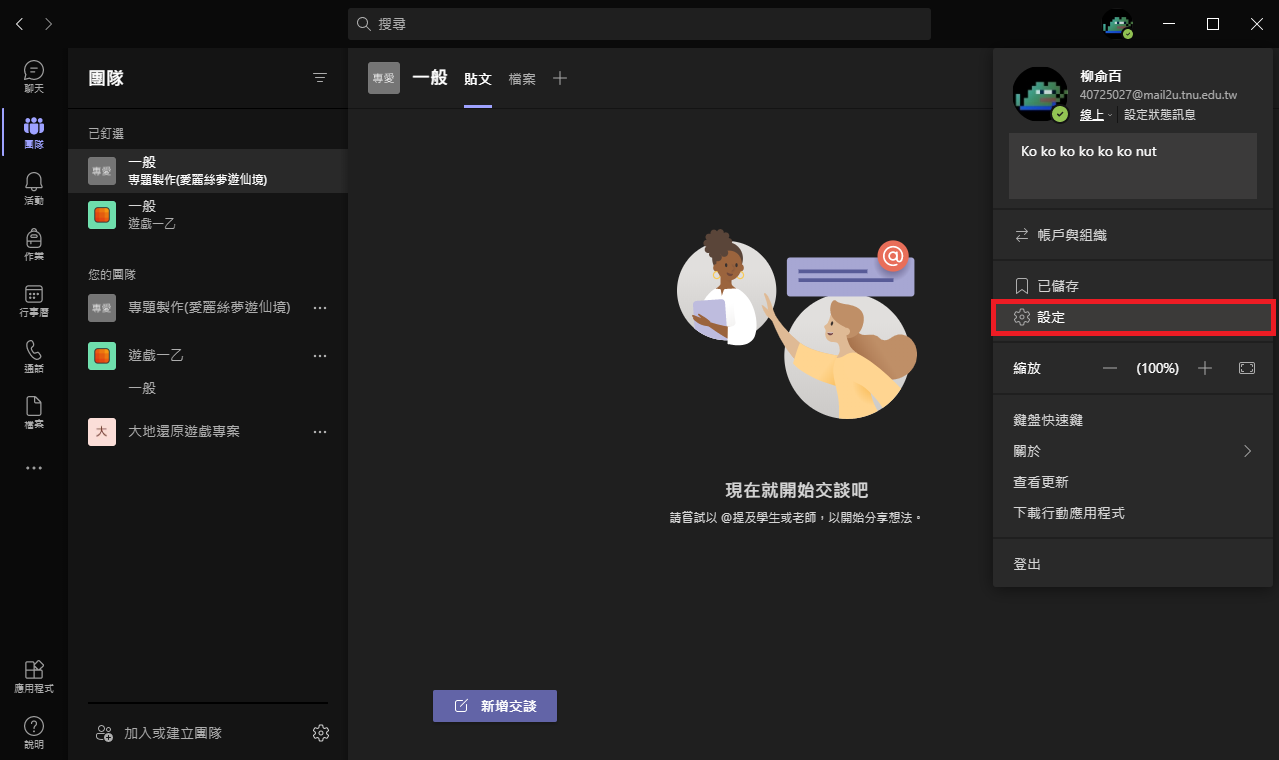
切換到裝置設定頁,把攝影機調整成 Iriun Webcam 即可。